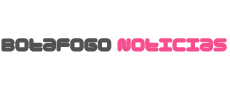Passei grandes porções da minha vida procurando maneiras de estender a duração da bateria nos meus telefones Android. É certo que isso parece bastante dramático, mas crescer apenas com modelos de orçamento significava que eu estava constantemente ajustando as configurações de dispositivos para espremer cada pedaço de suco de suas baterias.
Graças a esse microgerenciamento, empurrei as baterias com sucesso em todos os meus smartphones anteriores ao seu limite absoluto. Não quero acumular esse conhecimento para mim mesmo, então decidi compartilhá -lo com todos.
Além disso: mudei 10 configurações no meu telefone pixel para um impulso de desempenho instantâneo
Existem muitos métodos diferentes para salvar a duração da bateria. No entanto, existem 12 configurações principais que você pode alterar agora para ver melhorias imediatamente. A lista a seguir destaca os ajustes mais eficazes, mais fáceis e mais rápidos para melhorar a longevidade do dispositivo, independentemente do telefone Android que você está usando, seja o modelo mais recente da Samsung ou um sofisticado Google Pixel. Além disso, você não precisará sacrificar a experiência de alta qualidade de usar seu telefone.
Embora as configurações de energia sejam praticamente as mesmas em todos os telefones Android que você pode comprar, o processo para ajustá -los pode variar entre os dispositivos. Certifique -se de ter esse fator em mente ao seguir as etapas que exponho, porque a abordagem pode ser um pouco diferente, dependendo do modelo que você está usando.
1. Desligue a tela sempre ativa
Um dos maiores drenadores de baterias para qualquer smartphone é a tela sempre ativa. As empresas dizem regularmente que essa configuração de exibição drena apenas cerca de 1% a 2% por hora, mas vamos ser honestos – é sempre muito mais. Pode ser bom olhar para o seu telefone enquanto ele está em uma mesa para verificar o tempo, mas provavelmente não vale a pena sacrificar a duração da bateria.
Além disso: como redefinir seu telefone Android sem desbloqueá -lo primeiro
Como fazer: Abra o aplicativo Configurações e localize a parte da tela de bloqueio. Você provavelmente encontrará essa parte na lista de configurações principais ou em “Show”. A partir daí, localize a opção para “sempre mostrar informações” ou uma alternância simples para ativar o sempre em exibição. De qualquer forma, desligue a opção e verifique se sua tela fica completamente em branco quando você a trava.
2. Ativar bateria adaptativa
Há um recurso útil embutido em andróides chamado Bateria Adaptive e está disponível na maioria dos dispositivos. A bateria adaptativa pode gerenciar automaticamente o desempenho e a eficiência do seu telefone em segundo plano usando processos especiais para prolongar a duração da bateria. Por exemplo, quando você não precisa de desempenho máximo para algo simples, como percorrer sua caixa de entrada, a configuração acelera as coisas e economiza um pouco de suco.
Como fazer: Vá para Configurações> Bateria> Preferências adaptativas e verifique para garantir que a “bateria adaptativa” esteja ativada. Se não for, vá em frente.
3. Ative o economizador da bateria
Juntamente com a bateria adaptativa, o modo de economia de bateria é outro recurso útil que pode estender a longevidade do seu smartphone entre cobranças. O recurso faz alterações amplas no software program do seu dispositivo, como limitar os efeitos visuais, restringir os aplicativos em segundo plano e ativar o modo escuro, se ele ainda não estiver ligado.
Além disso: nunca viajo sem esses carregadores universais – e eles podem alimentar laptops
Os telefones Pixel levam esse esforço adiante ao ter um economizador de bateria extremo, que desativa mais recursos e faz uma pausa na maioria dos aplicativos. No entanto, como essa opção restringe bastante o desempenho de um telefone Android, eu recomendo apenas usar o Excessive Battery Saver quando é absolutamente necessário, como quando a carga do telefone está nos dígitos.
A maioria, se não todos, os telefones Android possuem uma função de economia de bateria, embora possam ter nomes diferentes. Nos telefones Galaxy, por exemplo, é chamado de modo de economia de energia. Outros podem se referir a ele como modo de baixa potência. Certifique -se de visitar o web site de suporte do fabricante do seu telefone para obter ajuda no seu modelo.
Como: Nos telefones Pixel, vá para Configurações> Bateria> Salvador de bateria. Você também pode escolher um cronograma para quando o recurso será ativado ou desligar automaticamente. Nos telefones Galaxy, vá para Configurações> Bateria e Cuidados com o dispositivo> Bateria. Vire a chave de alternância ao lado da economia de energia para ativar o recurso.
4. Mude para o modo escuro
Nos últimos anos, muitos telefones Android de médio porte e orçamento seguiram seus principais irmãos adotando exibições OLED. A tecnologia permite que os pixels individuais diminuam ou desligem completamente quando não estiverem em uso. Esse recurso é muito mais benéfico para a duração da bateria do que as telas tradicionais do LCD com uma grande luz de fundo. Ao mudar para o tema escuro do seu telefone, esses pixels serão mais escuros com muito mais frequência e, por sua vez, economizam um pouco de suco.
Além disso: os melhores bancos de energia que você pode comprar em 2025: Knowledgeable testado e revisado
Como fazer: Vá para Configurações> Exibir no seu telefone Android. Lá, você encontrará a opção de alternar entre um tema claro e escuro e ter o modo escuro ligando automaticamente em uma determinada hora do dia. Eu recomendo manter o modo escuro ligado o tempo todo para maximizar a duração da bateria.
5. Ajuste o brilho da tela e o tempo de sono
É do conhecimento geral que diminuir o brilho da sua tela pode ajudar a economizar o uso da bateria, mas vale a pena repetir. Os telefones modernos têm muito brilho, e às vezes é desnecessário ter o nível de brilho tão alto quando você está rolando apenas o Instagram ou verificando seu e -mail.
Além disso, é importante reduzir o tempo necessário para o seu telefone dormir. Os usuários costumam definir o cronômetro de sono para um minuto ou mais, o que pode drenar a bateria quando você não estiver usando o telefone e coloca -o em uma mesa sem trancá -la. Faça esses dois ajustes e você estará no caminho para uma melhor duração da bateria.
Como fazer: Deslize uma ou duas vezes da parte superior da tela do seu telefone para visitar o menu de configurações rápidas. Você verá um slider com a foto de um sol ou outra fonte de luz ao lado dele. Arraste o controle deslizante para a esquerda para diminuir seu brilho. Para reduzir o tempo necessário para o seu telefone dormir, vá para Configurações> Exibição e altere o “tempo limite da tela” para qualquer coisa abaixo de um minuto.
6. Remova as contas não utilizadas
Todos nós fizemos isso em algum momento: você configura uma nova conta para um aplicativo de mídia social ou serviço de e-mail (que você esquece) e, em seguida, cria outra conta que se torna sua conta principal para esse serviço ou plataforma. Eu passei por esse processo várias vezes. Se você configurar contas no seu telefone, todas as contas antigas permanecem, constantemente refrescantes e drenando a duração da bateria em segundo plano. Eu recomendo remover algumas contas antigas do seu smartphone mais cedo ou mais tarde.
Como fazer: Vá para o aplicativo Configurações e encontre a seção de contas (nos telefones Samsung, ele é chamado de “Contas e Backup”, enquanto os telefones Pixel usam “senhas e contas”). Você encontrará uma lista de todas as contas sincronizadas com o seu telefone. Toque em um deles e position para baixo até o botão “Remover conta”. Toque nele e a conta desaparecerá.
7. Desligue os sons do teclado e os hápticos
Se você estiver usando seu telefone, é provável que você esteja digitando no teclado com bastante frequência, seja publicado nas mídias sociais ou responda às mensagens de seu amigo. Se você tiver um suggestions sólido e háptico ativado, sua bateria poderá sofrer porque seu telefone precisa fazer uma série de vibrações e ruídos toda vez que você toca em uma carta. Ouvir e sentir o teclado como você digita é uma experiência agradável, mas não é o best se você deseja obter um suco additional de uma carga completa.
Além disso: esta caixa do teclado para o meu telefone Android é a ferramenta de produtividade closing – como funciona
Como fazer: Abra o aplicativo de configurações e localize “idioma e entrada”. Esta seção é onde vivem as configurações do teclado. Encontre a seção em que você escolhe seu teclado padrão e toque no ícone de engrenagem ao lado dele para gerenciar configurações. Se você é um usuário da GBOLE (como a maioria das pessoas), você irá para preferências> KeyPress e desativará o “som no keypress” e “Suggestions háptico sobre KeyPress”.
8. Reduza suas notificações
Você pode não perceber isso, mas as notificações podem ser um dos maiores escreva da duração da bateria do seu telefone. O telefone não apenas está zumbindo e tocando o dia todo, mas os próprios aplicativos são constantemente refrescantes em segundo plano, procurando novas notificações para enviar seu caminho. A maioria dos aplicativos tem maneiras de limitar a quantidade de notificações que você recebe, mas a maneira mais fácil de desligá -las é através do aplicativo de configurações do seu telefone.
Além disso: por que eu prefiro este telefone samsung de modelos de carro -chefe (e parece tão bom)
Como fazer: Vá para Configurações> Notificações> “Notificações de aplicativos” para ver uma lista de todos os aplicativos instalados no seu telefone. Ao lado de cada entrada estão alternados que, quando invertidos, desativarão todas as notificações para esse aplicativo específico.
9. Desligue a detecção “Hey Google”
Se o seu telefone estiver ouvindo constantemente para você dizer: “Ei, Google”, é provável que sua bateria esteja drenando. Seu microfone está ativo, esperando ouvir você dizer aquelas duas palavras mágicas que desencadeiam o assistente digital, e é preciso uma quantidade razoável de energia para executar esse processo o dia todo. Desativar o recurso é um acéfalo para quem não usa o assistente diariamente. E sejamos honestos: quantos de nós usamos o assistente diariamente?
Como fazer: Abra o aplicativo Google no seu telefone e toque na sua foto de perfil no canto superior direito. Em seguida, visite Configurações> Google Assistant> Ei, Google & Voice Match e desvie “Hey Google”. Agora seu telefone acionará apenas o assistente se você pressionar o botão liga / desliga ou por outro método.
10. Reduza a taxa de atualização da sua tela
As telas telefônicas obtidas realmente Bom nos últimos anos, graças em parte às taxas de atualização mais rápidas que os fabricantes foram implementados. Seja 90Hz, 120Hz ou ainda mais rápido, aumentando os tempos que uma tela refresca ajuda a fazer animações, rolar as mídias sociais e as interações cotidianas parecem mais suaves e mais receptivas. Infelizmente, uma alta taxa de atualização também significa maior uso da bateria – às vezes você pode estar melhor desativando o recurso.
Além disso: mudei 8 configurações no meu telefone pixel para melhorar significativamente a duração da bateria
Como fazer: Abra o aplicativo Configurações e navegue até a seção de exibição. Aqui, você encontrará as configurações para definir sua taxa de atualização. A maioria dos smartphones chama o recurso de algo diferente; O Google o chama de “tela suave”, enquanto a Samsung chama de “suavidade de movimento”. Encontre a configuração associada à taxa de atualização e reverta para a taxa padrão. Sua tela provavelmente parecerá um pouco mais velha como resultado, mas isso é completamente regular. Significa simplesmente que está operando a 60Hz, a velocidade com que até os melhores telefones costumavam correr há alguns anos.
11. Desligue os recursos sem fio que você não está usando
Eu nunca fui um proponente de desligar os recursos sem fio, como Wi-Fi, Bluetooth ou Serviços de Localização, para salvar a duração da bateria de um telefone. Tantos aplicativos e serviços contam com as conexões que sua experiência no Android pode diminuir rapidamente. No entanto, se você não usar nada que exact de Bluetooth ou não use seu telefone para GPS, pode valer a pena desativar alguns desses recursos para prolongar a duração da bateria.
Além disso: um smartphone que também é um projetor? Eu testei, e é surpreendentemente bom
Como fazer: Em praticamente todo telefone Android, você pode deslizar uma ou duas vezes da parte superior para acessar configurações rápidas. Aqui, você encontrará ícones para Wi-Fi, Bluetooth, localização, modo de avião e muito mais. Toque -os uma vez para desligá -los e toque -os novamente para ligá -los novamente. Você também pode controlar todas essas configurações através do aplicativo Configurações, embora as configurações rápidas sejam a maneira mais fácil de acessá -las.
12. Use o modo de baixa potência
O modo de baixa potência pode diferir ligeiramente do telefone Android para o telefone Android, mas a premissa geral permanece a mesma. Esse modo desativa alguns recursos em segundo plano, limita a frequência com que os aplicativos são atualizados, reduz o brilho da tela, reduz a taxa de atualização e mais para salvar a duração da bateria em uma pitada.
Como fazer: Existem várias maneiras de ativar o modo de baixa potência no seu telefone Android, mas o mais comum está deslizando duas vezes na parte superior da tela para obter configurações rápidas e tocar no atalho da bateria. O atalho deve parecer uma bateria com um sinal positivo ou algo semelhante. Você será notificado que o modo de baixa potência (ou o que for chamado no seu telefone) foi ativado. Você pode seguir as mesmas etapas para desativar esse modo.
Este artigo foi publicado originalmente em 29 de maio de 2024 e foi atualizado em 28 de maio de 2025.